チケットを発券する
ヨルカターミナルで
チケット(冊子)を発券し
お客さまに渡せます。
チケット冊子でお客さまに渡せるので
10枚綴りの回数券も
1回で受け渡せます。
QRコードを表示してお客さまに読み取ってもらう方法
お店に来たお客さまに対面で受け渡すことができます。
STEP 1
管理画面チケット原本を登録
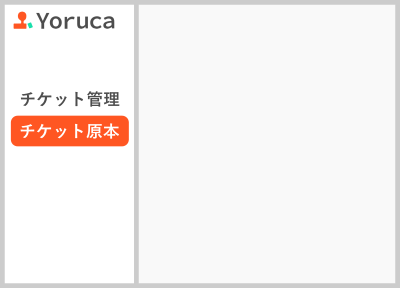
管理画面の「チケット原本」を選択し、登録します。
同じチケットを冊子に複数含める場合は、1つのチケット原本を登録するだけで大丈夫です。
STEP 2
管理画面チケット冊子原本を登録
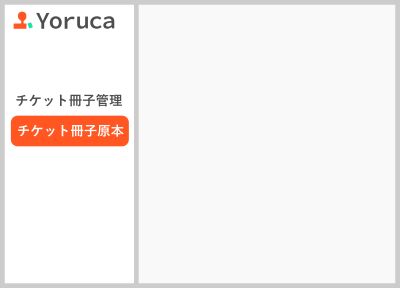
管理画面の「チケット冊子原本」を選択し、登録します。
冊子には、チケット原本を1枚でも10枚でも、まとめて登録することができます。
発券だけを行いたい場合は、非公開で保存してください。
ヨルカのサイトでも販売したい場合のみ、公開を選択してください。
STEP 3
お店用アプリ発券を実行
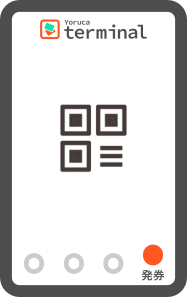
お店用アプリ(ヨルカターミナル)を起動し「発券」を選択します。
管理画面で登録したチケット冊子原本が一覧で表示されるので、発券するチケット冊子を選択します。
発券を実行した後、発券履歴のリストからQRコードを表示し、それをお客さまに見せます。
※チケット冊子を1回発券するために発券手数料250円がかかります
STEP 4
お客さま用アプリQRコード読み取り
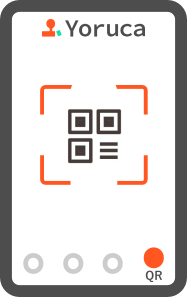
お客さま用アプリ(ヨルカ)で「QRコード」画面を選択し、QRコードの読み取りを実行します。
読取りが完了したら、すぐにお客さまはチケット冊子に含まれるチケットを使える状態になります。
お客さまにURLをお送りする方法
離れたお客さまにメールやLINEでお渡しすることができます。STEP 1
管理画面チケット原本を登録
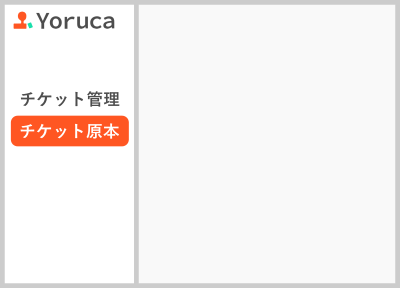
管理画面の「チケット原本」を選択し、登録します。
同じチケットを冊子に複数含める場合は、1つのチケット原本を登録するだけで大丈夫です。
STEP 2
管理画面チケット冊子原本を登録
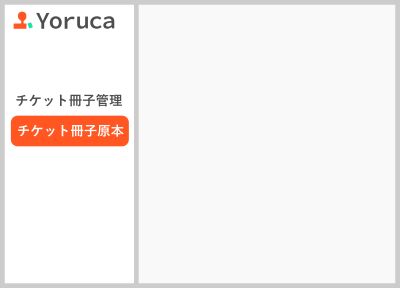
管理画面の「チケット冊子原本」を選択し、登録します。
冊子には、チケット原本を1枚でも10枚でも、まとめて登録することができます。
発券だけを行いたい場合は、非公開で保存してください。
ヨルカのサイトでも販売したい場合のみ、公開を選択してください。
STEP 3
お店用アプリ発券を実行
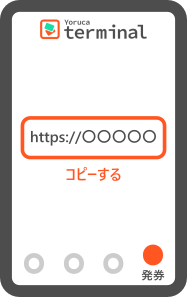
お店用アプリ(ヨルカターミナル)を起動し「発券」を選択します。
管理画面で登録したチケット冊子原本が一覧で表示されるので、発券するチケット冊子を選択します。
発券を実行した後、発券履歴のリストからURLをコピーします。
※チケット冊子を1回発券するために発券手数料250円がかかります
STEP 4
お客さま用アプリURLを連絡
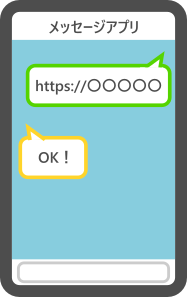
コピーしたURLをメールやLINE等のメッセージアプリでお客さまに連絡します。
お客さまのスマートフォンにアプリ(ヨルカ)がインストールされていれば、URLを開くだけでチケットを受け取れます。
お客さまがパソコンでこのURLを開く場合は、ヨルカのWebサイトにログインすることでチケットを受け取れます。